Legitymacje są funkcją dodatkową i opcjonalną, z której korzystać mogą Użytkownicy, którzy mają obowiązek wydania swoim pracownikom legitymacji.
Dostęp do tego modułu mamy z dwóch poziomów:
| • | Dokumenty/Legitymacje (dla działów) |
| • | Dokumenty/Agregacja/Legitymacje (jeżeli Użytkownik obsługuje kilka firm) |
| • | istnieje również możliwość podglądu legitymacji dla każdego pracownika z poziomu Kartoteka osobowa/Dane osobowe (pod Agregacją i grupą kosztową). Możliwe jest zmienienie statusu legitymacji oraz jej edycji jeśli konieczne. Nie ma możliwości wydruku. |
Korzystając z menu kontekstowego, możemy pokazać/ukryć kolumny na ekranie typu: nazwisko, imię, PESEL, symbol działu, symbol oddziału, status legitymacji, rodzaj, data wydania i wystawienia, numer legitymacji, wystawca, kto wystawił, termin badań lekarskich oraz kiedy uprawnienia wygasają.
Aby utworzyć nowego pracownika należy na pasku zadań odnaleźć ![]() , lub [INSERT], i następnie kliknąć. W zależności, z którego z wyżej wymienionych poziomów korzystamy, program zapyta nas o wybór pracownika lub wybór firmy. Po wybraniu odpowiednich pozycji klikamy zatwierdź/wybierz.
, lub [INSERT], i następnie kliknąć. W zależności, z którego z wyżej wymienionych poziomów korzystamy, program zapyta nas o wybór pracownika lub wybór firmy. Po wybraniu odpowiednich pozycji klikamy zatwierdź/wybierz.
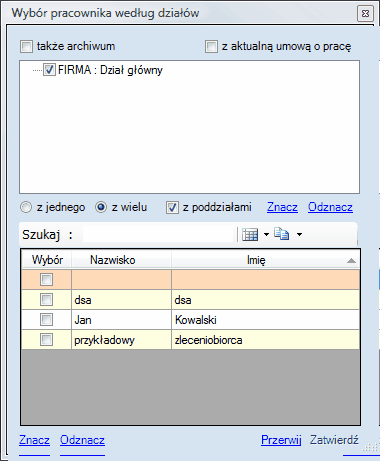
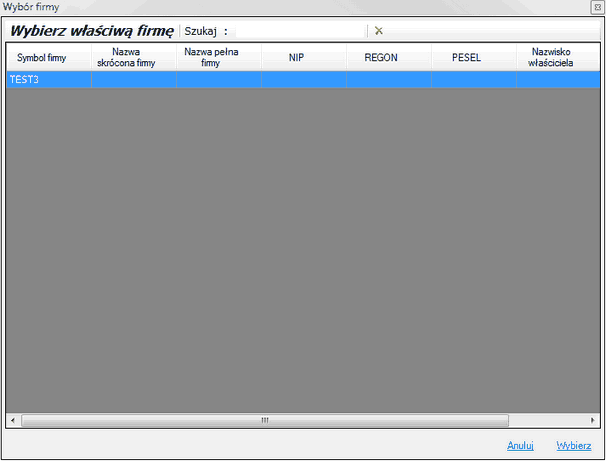
Okno Legitymacji posiada dwie podstawowe zakładki: dane legitymacji oraz dane wystawcy. Dane wystawcy możemy uzupełnić z tego poziomu, lub poziom wyżej odnaleźć zakładkę Konfiguracja.
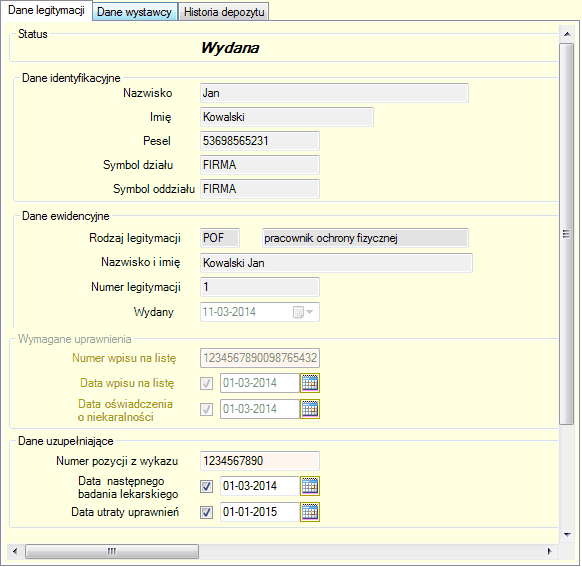
Dane pracownika
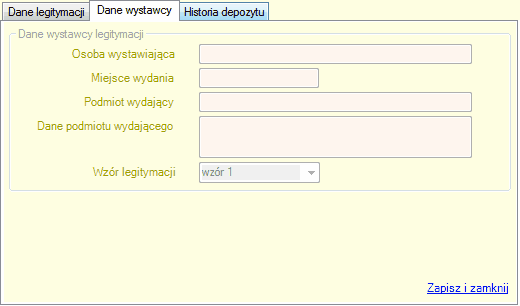
Dane wystawcy
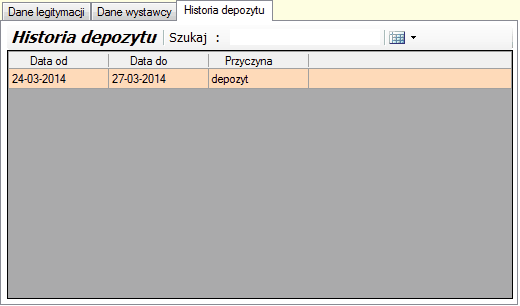
Historia depozytu*
*Jeżeli pracownik deponował swoją legitymację, pojawi się w danych jego dokumentu dodatkowa zakładka, gdzie zapisywane będą wszystkie daty, w których oddawał legitymację z depozyt oraz była mu ona z powrotem wydawana.
Dane legitymacji:
| • | status: określa na jakim etapie jest tworzenie legitymacji (w przygotowaniu, zaakceptowana, zdeponowana, utrata, zwrot) |
| • | dane identyfikacyjne: pobierane są z kartoteki osobowej i nie ma tutaj możliwości edycji; |
| • | dane ewidencyjne: rodzaj legitymacji określany jest w zakładce Konfiguracja (PDF, KPOF - Kwalifikowany pracownik ochrony fizycznej, KPZT - Kwalifikowany pracownik zabezpieczenia technicznego), nazwisko i imię, numer legitymacji, który będzie generowany automatycznie oraz data wydania dokumentu; |
| • | wymagane uprawnienia: numer i data wpisu na listę*, numer pozycji z wykazu** oraz data złożenia oświadczenia o niekaralności; |
| • | dane uzupełniające: data następnego badania lekarskiego, data utraty uprawnień. |
Dane identyfikacyjne, ewidencyjne oraz wystawcy powinny być uzupełnione, aby była możliwość zatwierdzenia stworzonej legitymacji.
*Rozporządzenie Ministra Spraw Wewnętrznych z 16.12.2013 r. poz.1628 (na podstawie art.29 ust 11 z dnia 22 sierpnia 1997 r. o ochronie osób i mienia) określa:
1. wzór wniosku o wpis na listę kwalifikowanych pracowników ochrony fizycznej, który stanowi załącznik nr 1 do rozporządzenia;
2. wzór wniosku o wpis na listę kwalifikowanych pracowników zabezpieczenia technicznego, który stanowi załącznik nr 2 do rozporządzenia;
3. wzór zaświadczenia o wpisie na listę kwalifikowanych pracowników ochrony fizycznej, który stanowi załącznik nr 3 do rozporządzenia;
4. wzór zaświadczenia o wpisie na listę kwalifikowanych pracowników zabezpieczenia technicznego, który stanowi załącznik nr 4 do rozporządzenia.
Pole obejmuje 30 znaków.
**Numer pozycji z wykazu opiera się na §5 punkt 2 Rozporządzenia MSW z dnia 11.12.13 / Dz.U z dnia 23.12.2013 poz.1630:
2. [dokumentacja prowadzona jest z uwzględnieniem konieczności] zachowania integralności i wiarygodności oraz możliwości weryfikacji na podstawie dokumentów źródłowych przechowywanych w siedzibie przedsiębiorcy albo w miejscy wykonywania działalności.
Wykaz powinien być prowadzony w wersji papierowej. Numer pozycji wykazu obejmuje 10 znaków.
Po zaakceptowaniu stworzonego dokumentu są pola, w których nie będzie już możliwości wprowadzania jakichkolwiek zmian:
| ► | data zwrotu legitymacji, |
| ► | przyczyna zwrotu (wybór ze słownika), |
| ► | data utracenia legitymacji, |
| ► | przyczyna utracenia (wybór ze słownika). |
Jeżeli zmieniamy status legitymacji z podaniem przyczyny, w zakładce Dane legitymacji pojawi się pole z informacją o dacie i wpisanej przez nas przyczynie zwrotu/utraty.
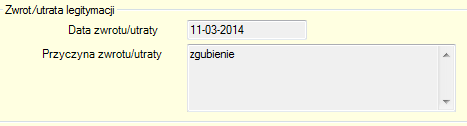
Nie ma możliwości skasowania legitymacji, która ma status: wydana, zwrócona, utracona!!!
Pola, które zawsze będą posiadały możliwość edycji to:
| • | legitymacja zdeponowana (np. na czas urlopu) - będzie ono stale dostępne aż do momentu utraty/zwrotu, |
| • | utrata wymaganych uprawnień, |
| • | data następnego badania lekarskiego. |
Filtrowanie legitymacji jest dostępne poprzez wybranie ![]() . Może je sortować według:
. Może je sortować według:
| I. | rodzaju legitymacji: wszystkie, wybrane (POF, KPOF, KPZT) |
| II. | statusu: wszystkie, w przygotowaniu, wydane, przyjęte w depozyt, zwrócone, utracone; |
| III. | wystawione w okresie od dnia - do dnia |
| IV. | osoby, która je utworzyła (wszystkie, tylko jako konkretny pracownik upoważniony do tworzenia legitymacji); |
| V. | dział lub poddział w Dokumenty/Legitymacje - oddział (w Dokumenty/Agregacja/Legitymacje); |
| VI. | dla osób ( z wydanymi legitymacjami): |
| o | bez wypłaconej pensji, |
| o | bez zawartej umowy, |
| o | z zakończonym okresem zatrudnienia, |
| o | z utraconymi uprawnieniami, |
| o | bez badania od dnia (data) |
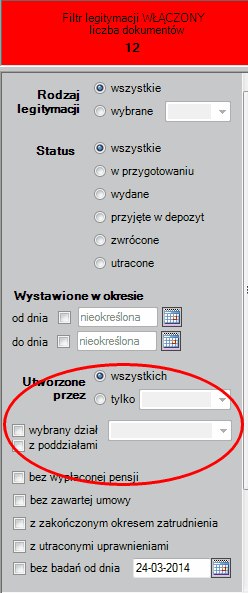
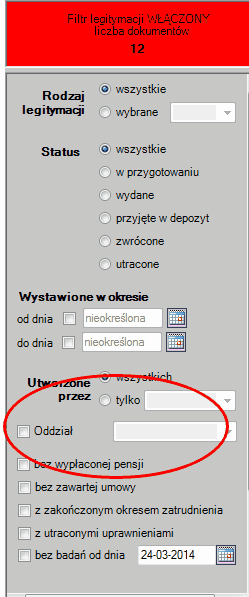
Skróty klawiszowe do zmiany statusu (lub komendy pod prawym klawiszem myszki):
| o | zaakceptuj [F3], |
| o | potwierdź wydanie [F4], |
| o | depozyt [F5], (konieczne będzie podanie przyczyny utraty ze słownika) |
| o | utrata [F6], (konieczne będzie podanie przyczyny utraty ze słownika) |
| o | zwrot [F7]. (konieczne będzie podanie przyczyny utraty ze słownika, np. utrata uprawnień, zakończenie umowy) |
| o | wydaj z depozytu [F8]. |

W zakładce Konfiguracja znajdują się domyślne dane wystawcy, oraz parametry konfiguracyjne takie jak: wzory poszczególnych typów legitymacji, wymiary, maska numeru legitymacji oraz jaki będzie kolejny jej numer. Możliwe jest też zablokowanie edycji numeru startowego. Pola są edytowalne i należy wpisać wymagane informacje.
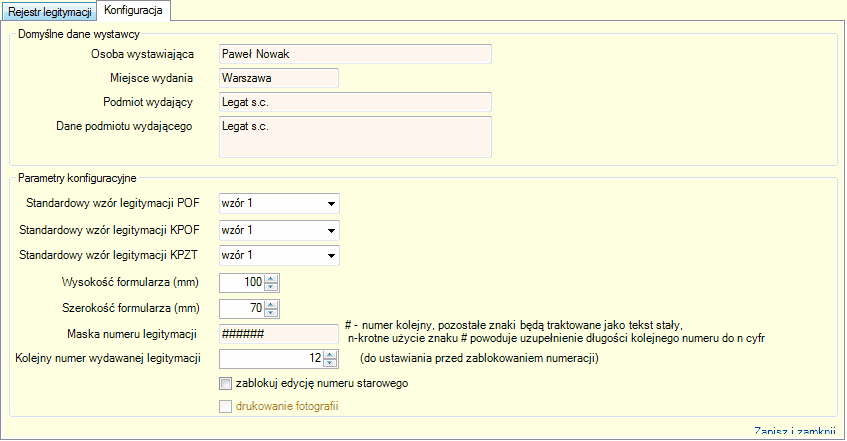
Możliwe jest zablokowanie edycji numeru startowego, oraz drukowanie fotografii dla tworzonych legitymacji.
Jest możliwość zapisania zaznaczonych pozycji do pliku xml (Excel). Aby to zrobić należy kliknąć ![]() oraz zapisz zaznaczone/zapisz wszystko. Otworzy się nowy arkusz kalkulacyjny z danymi zawartymi na legitymacji.
oraz zapisz zaznaczone/zapisz wszystko. Otworzy się nowy arkusz kalkulacyjny z danymi zawartymi na legitymacji.

Aby wydrukować zestawienie legitymacji należy odnaleźć ![]() . Można wydrukować zestawienie wszystkich stworzonych niezależnie od statusu legitymacji, jednak jeżeli w filtrze ustawimy konkretne wyszukiwanie poprzez status, np. utracone, na zestawieniu pojawią się tylko pozycje, które taki posiadają.
. Można wydrukować zestawienie wszystkich stworzonych niezależnie od statusu legitymacji, jednak jeżeli w filtrze ustawimy konkretne wyszukiwanie poprzez status, np. utracone, na zestawieniu pojawią się tylko pozycje, które taki posiadają.
Przykłady:
| • | wszystkie |

| • | tylko utracone: |

| • | tylko wydane: |

Drukowanie legitymacji - drukowanie wstępne.
Jest możliwość drukowania wstępnego legitymacji, aby sprawdzić poprawność danych i wygląd. Przed zaakceptowaniem stworzonej przez nas legitymacji, po prawej stronie okna z danymi pracownika, znajduje się pole drukuj wstępnie. Po zaakceptow3aniu, w tym samym miejscu, pojawi się pole drukuj.
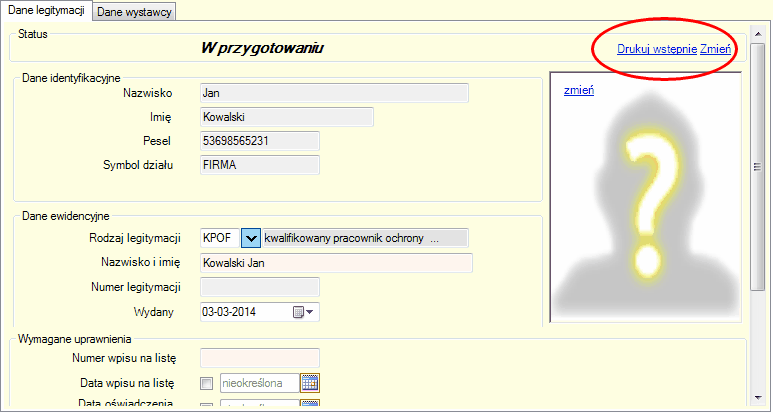
Zanim jednak przejdziemy do podglądu, należy upewnić się, że wzorce legitymacji są wgrane w Państwa program, jak i również przypisane są one do odpowiednich rodzajów legitymacji w zakładce Konfiguracji.
Na pasku zadań pod ![]() znajduje się możliwość wydrukowania Rejestru legitymacji przedstawicielstwa (opis do 30 znaków wprowadzany w danych firmowych - jeśli nie zostanie wpisany pojawi się Symbol Firmy). Pojawi się okno drukowania dokumentu i zalecane jest sprawdzenie na podglądzie, czy wszystkie dane zgadzają się. Na wydruku ewidencji pojawią się dane takie jak:
znajduje się możliwość wydrukowania Rejestru legitymacji przedstawicielstwa (opis do 30 znaków wprowadzany w danych firmowych - jeśli nie zostanie wpisany pojawi się Symbol Firmy). Pojawi się okno drukowania dokumentu i zalecane jest sprawdzenie na podglądzie, czy wszystkie dane zgadzają się. Na wydruku ewidencji pojawią się dane takie jak:
1) numeru legitymacji;
2) rodzaju wydanej legitymacji;
3) imienia i nazwiska pracownika ochrony;
4) numeru i daty wpisu na listę, o której mowa w art. 26 ust. 1 lub art. 27 ust. 1 ustawy;
5) numeru pozycji, pod którą wpisano dane pracownika ochrony w prowadzonym przez przedsiębiorcę w wykazie zatrudnionych pracowników ochrony;
6) daty wydania legitymacji;
7) daty zwrotu legitymacji;
8) utraty przez pracownika ochrony legitymacji ze wskazaniem okoliczności, w których utrata legitymacji nastąpiła,i czasu jej utraty.